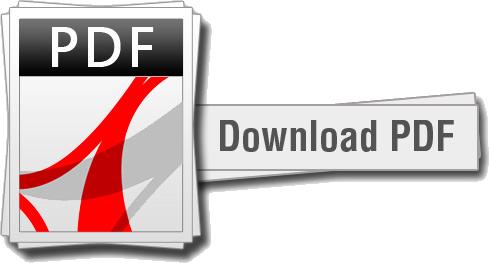
Abbiamo già affrontato in altre occasioni la possibilità di esportare un Report in vari formati tra i quali il “PDF”;
cerchiamo oggi di essere più precisi e di specificare alcuni dettagli che permettano di personalizzare meglio il risultato della nostra esportazione.
Se abbiamo un Report formato da più record su più pagine e vogliamo esportarne solo alcune, dobbiamo ovviamente comportarci come se stessimo elaborando il Report all’interno di Microsoft Access:
ovvero dobbiamo legare il report a una Query dedicata (o a una condizione simile), e che ne filtri i soli risultati desiderati.
Contemporaneamente creeremo delle stringe di testo dedicate da usare durante l’esportazione, per personalizzare anche il nomefile del PDF esportato…
Proviamo a fare un esempio concreto per meglio individuare il concetto, dopodichè ognuno potrà sfruttare a modo suo queste nuove indicazioni:
- Ho un database contenente delle Fatture.
- Il Report “FATTURA”, senza condizioni, stampa l’assieme di tutte le fatture su altrettante pagine.
- Voglio esportare in PDF tutte le fatture ma ognuna su un file PDF di una pagina, il cui nomefile sia formato dal numero della fattura concatenato con l’anno della fattura stessa.
Anzitutto creiamo una Maschera dove poter scorrere, una a una, le varie fatture.
Da qui lanceremo l’esportazione della singola fattura riportata nella pagina (dobbiamo pensare come se dovessimo stampare la singola fattura).
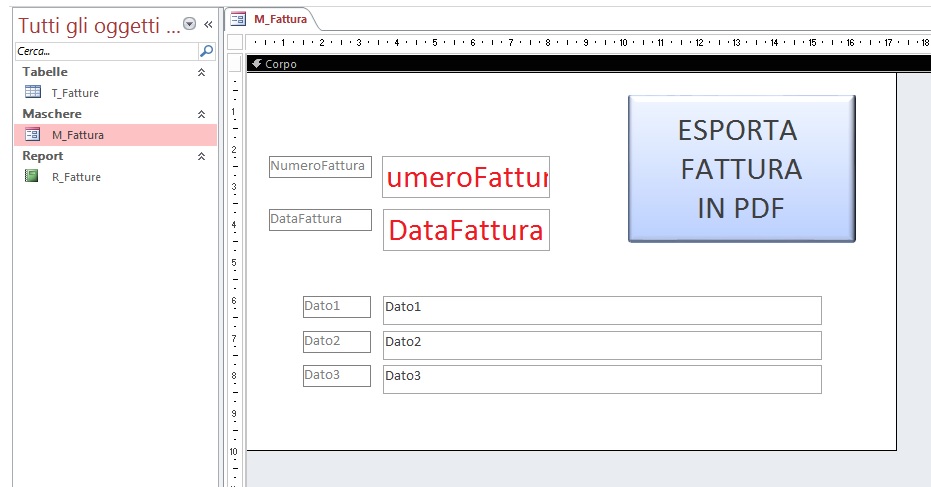
Creiamo quindi un pulsante di comando e scriviamo un breve codice Visual Basic, dove metteremo l’istruzione per esportare il report “FATTURA” in formato PDF, avendo cura anche di comporre il nomefile con cui salvare il file in formato PDF.
Se per noi sarà poi interessante stampare un susseguirsi di pagine, sarà sufficiente elaborare un ciclo Visual Basic (o qualcosa di simile) per automatizzare l’operazione.
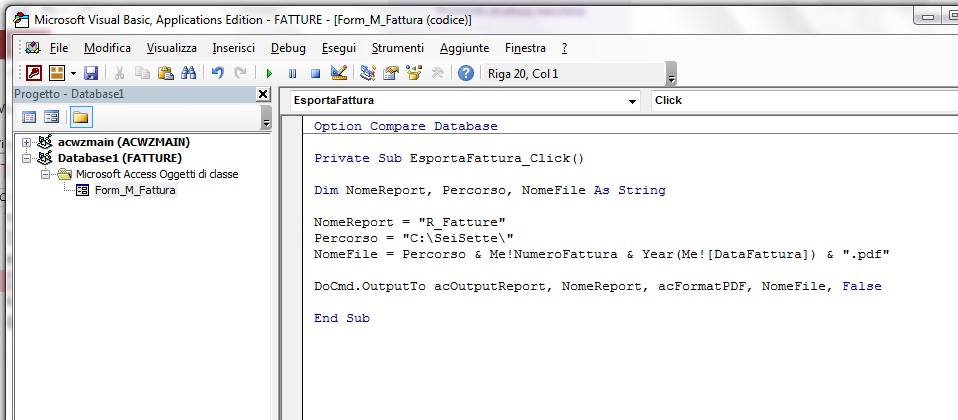
Clicca qui per il download del file di esempio
Buona continuazione
R 🙂 bert 🙂
